ຄໍາອະທິບາຍການຕັ້ງຄ່າສໍາລັບເຣົາເຕີ WE ໃnew່ ສະບັບ 2021 ຫົວເຫວີຍ VDSL DN8245V-56 ບໍລິສັດຍ່ອຍຂອງຮຸ່ນ Huawei ປະຕູທາງເຂົ້າ vdsl 35b.
.
ໃນບົດຄວາມນີ້, ພວກເຮົາຈະປຶກສາຫາລືວິທີປັບການຕັ້ງຄ່າຂອງເຣົາເຕີ WE ໃnew່ ປະຕູທາງເຂົ້າ vdsl 35b ຢ່າງເຕັມທີ່ແລະເປັນທີ່ຮູ້ຈັກກັນດີວ່າເປັນ Black Wii Router.

ບ່ອນທີ່ໂທລະຄົມອີຢິບ Wei ໄດ້ເປີດຕົວ RDS VDSL ອັນໃmade່ເຮັດໂດຍ Huawei ປະຕູທາງເຂົ້າ vdsl 35b
ແບບ DN8245V ແມ່ນໄດ້ມອບໃຫ້ຜູ້ສະັກໃຊ້ຂອງຕົນ.
ຊື່ເຣົາເຕີ: Huawei Router Vector VDSL DN8245V-56 Super
ຮຸ່ນ Router: Huawei SuperVector DN8245V - vdsl 35b gateway
ບໍລິສັດຜະລິດ: Huawei
ຂ້ອຍຈະເອົາ Router Huawei VDSL DN8245V DN8245V ໃnew່ໄດ້ແນວໃດ ໃຜ wi?
ບ່ອນທີ່ຜູ້ສະັກໃຊ້ສາມາດໄດ້ມັນແລະຈ່າຍເງິນປະມານ 11 ປອນແລະ 40 piasters, ເພີ່ມໃສ່ແຕ່ລະໃບເກັບເງິນອິນເຕີເນັດ.
ເຣົາເຕີນີ້ເປັນຮຸ່ນທີ່ຫ້າຂອງປະເພດຂອງເຣົາເຕີຫຼືໂມເດັມ Ultrafast ທີ່ສະຫນັບສະຫນູນຄຸນນະສົມບັດ VDSL ເຊິ່ງທາງບໍລິສັດໄດ້ວາງໄວ້ແລະພວກມັນຄື: ເຣົາເຕີ hg 630 v2 و ເຣົາເຕີ zxhn h168n v3-1 و ເຣົາເຕີ DG 8045 و TP-Link VDSL Router VN020-F3ແລະປະເພດທໍາອິດຂອງເຣົາເຕີທີ່ເອີ້ນວ່າ Super Vector Router Super vectoring.
ວິທີເຊື່ອມຕໍ່ແລະຕິດຕັ້ງເຣົາເຕີ ຫົວເຫວີຍ VDSL DN8245V ດ້ວຍໂທລະສັບຕັ້ງໂຕະ

- ເອົາສາຍໂທລະສັບຫຼັກແລະເຊື່ອມຕໍ່ກັບມັນ ຕົວແຍກ ຢູ່ທາງອອກຢູ່ຂ້າງ ໜຶ່ງ, ແລະບາງຄັ້ງມີຄໍາຂຽນໃສ່ມັນ ອອນໄລນ໌.
- ເຊື່ອມຕໍ່ເຣົາເຕີກັບປລັກສຽບໄຟທີ່ຕັ້ງຢູ່ໃນ Splitter blogger ມີຄໍາ Modem ຫຼື ການແຕ້ມ ໜ້າ ຈໍຄອມພິວເຕີ ແລະເຊື່ອມຕໍ່ມັນກັບເລົາເຕີດ້ວຍຜົນຜະລິດທີ່ຂຽນໄວ້ເທິງມັນ ADSL.
- ຖ້າເຈົ້າຕ້ອງການເຊື່ອມຕໍ່ໂທລະສັບ, ເຈົ້າສາມາດເຊື່ອມຕໍ່ມັນຈາກ Splitter Ali ຜູ້ ອຳ ນວຍການ blogger ມີ ຄຳ ເວົ້າ ໂທລະສັບ ຫຼື ຮູບແຕ້ມຮູບໂທລະສັບ.
- ເຊື່ອມຕໍ່ສາຍໄຟກັບເຣົາເຕີ.
- ຈາກນັ້ນສຽບມັນໃສ່.
ວິທີການປັບການຕັ້ງຄ່າ router Huawei VDSL ສະບັບ dn8245v 56
-
- ກ່ອນອື່ນbeforeົດ, ກ່ອນເລີ່ມຂັ້ນຕອນການຕັ້ງຄ່າ, ເຊື່ອມຕໍ່ເຣົາເຕີກັບຄອມພິວເຕີຫຼືແລັບທັອບຂອງເຈົ້າ, ມີສາຍຜ່ານສາຍ Ethernet, ຫຼືໄຮ້ສາຍຜ່ານເຄືອຂ່າຍ Wi-Fi, ດັ່ງທີ່ສະແດງຢູ່ໃນຮູບຕໍ່ໄປນີ້:
ວິທີເຊື່ອມຕໍ່ກັບເຣົາເຕີ
ບັນທຶກ ສຳ ຄັນ : ຖ້າເຈົ້າເຊື່ອມຕໍ່ແບບໄຮ້ສາຍ, ເຈົ້າຈະຕ້ອງເຊື່ອມຕໍ່ຜ່ານ (SSID) ແລະລະຫັດຜ່ານ Wi-Fi ເລີ່ມຕົ້ນສໍາລັບອຸປະກອນ, ເຈົ້າຈະພົບຂໍ້ມູນນີ້ຢູ່ໃນສະຕິກເກີຢູ່ດ້ານລຸ່ມຂອງເລົາເຕີດັ່ງທີ່ສະແດງຢູ່ໃນຮູບຕໍ່ໄປນີ້.ຊື່ເຄືອຂ່າຍແລະລະຫັດຜ່ານ huawei dn8245v-56 ຢູ່ລຸ່ມເລົາເຕີ - ອັນທີສອງ, ເປີດຕົວທ່ອງເວັບໃດ ໜຶ່ງ ຄືກັນ Google Chrome ຢູ່ເທິງສຸດຂອງຕົວທ່ອງເວັບ, ເຈົ້າຈະພົບເຫັນສະຖານທີ່ຂຽນທີ່ຢູ່ຂອງເຣົາເຕີ. ພິມທີ່ຢູ່ ໜ້າ router ຕໍ່ໄປນີ້:
- ກ່ອນອື່ນbeforeົດ, ກ່ອນເລີ່ມຂັ້ນຕອນການຕັ້ງຄ່າ, ເຊື່ອມຕໍ່ເຣົາເຕີກັບຄອມພິວເຕີຫຼືແລັບທັອບຂອງເຈົ້າ, ມີສາຍຜ່ານສາຍ Ethernet, ຫຼືໄຮ້ສາຍຜ່ານເຄືອຂ່າຍ Wi-Fi, ດັ່ງທີ່ສະແດງຢູ່ໃນຮູບຕໍ່ໄປນີ້:
ຖ້າເຈົ້າກໍາລັງຕັ້ງຄ່າເຣົາເຕີເປັນຄັ້ງທໍາອິດ, ເຈົ້າຈະເຫັນຂໍ້ຄວາມນີ້ (ການເຊື່ອມຕໍ່ຂອງເຈົ້າບໍ່ເປັນສ່ວນຕົວຖ້າ browser ຂອງເຈົ້າເປັນພາສາອາຫລັບ,
ຖ້າມັນເປັນພາສາອັງກິດເຈົ້າຈະພົບມັນ (ການເຊື່ອມຕໍ່ຂອງເຈົ້າບໍ່ເປັນສ່ວນຕົວ). ປະຕິບັດຕາມ ຄຳ ອະທິບາຍດັ່ງໃນຮູບຕໍ່ໄປນີ້ຈາກການໃຊ້ໂປຣແກຣມທ່ອງເວັບ Google Chrome.
-
-
- ຄລິກໃສ່ ຕົວເລືອກຂັ້ນສູງ ຫຼື ຕັ້ງຄ່າຂັ້ນສູງ ຫຼື ກ້າວຫນ້າທາງດ້ານ ອີງຕາມພາສາຂອງຕົວທ່ອງເວັບ.
- ຈາກນັ້ນກົດ ສືບຕໍ່ຫາ 192.168.1.1 (ບໍ່ປອດໄພ) ຫຼື ດໍາເນີນການ 192.168.1.1 (ບໍ່ປອດໄພ).ຈາກນັ້ນ, ເຈົ້າຈະສາມາດເຂົ້າໄປຫາ ໜ້າ ຂອງເຣົາເຕີໄດ້ຕາມທໍາມະຊາດ, ດັ່ງທີ່ສະແດງຢູ່ໃນຮູບຕໍ່ໄປນີ້.
-
ຫມາຍເຫດ ຖ້າ ໜ້າ ຂອງເຣົາເຕີບໍ່ເປີດໃຫ້ເຈົ້າ, ເຂົ້າໄປເບິ່ງບົດຄວາມນີ້: ຂ້ອຍບໍ່ສາມາດເຂົ້າຫາ ໜ້າ ການຕັ້ງຄ່າເຣົາເຕີໄດ້
ປັບການຕັ້ງຄ່າຂອງພວກເຮົາ router Huawei ໃnew່ DN8245V
ເຈົ້າຈະເຫັນ ໜ້າ ເຂົ້າສູ່ລະບົບສໍາລັບການຕັ້ງຄ່າ router Huawei DN8245V-56, ດັ່ງທີ່ສະແດງຢູ່ໃນຮູບຕໍ່ໄປນີ້:

- ພິມຊື່ຜູ້ໃຊ້ ຊື່ຜູ້ໃຊ້ = admin ຕົວອັກສອນນ້ອຍ.
- ແລະຂຽນ لمةالمرور ທີ່ເຈົ້າພົບເຫັນຢູ່ທາງລຸ່ມຂອງຖານເຣົາເຕີ = ລະຫັດຜ່ານ ທັງສອງຕົວພິມນ້ອຍຫຼືຕົວພິມໃຫຍ່ແມ່ນຄືກັນ.
- ຈາກນັ້ນກົດ ເຂົ້າສູ່ລະບົບ.
ຕົວຢ່າງຢູ່ທາງລຸ່ມຂອງເຣົາເຕີທີ່ມີຊື່ຜູ້ໃຊ້ແລະລະຫັດຜ່ານສໍາລັບ ໜ້າ ເຣົາເຕີແລະ Wi-Fi, ດັ່ງທີ່ສະແດງຢູ່ໃນຮູບຕໍ່ໄປນີ້:ຊື່ຜູ້ໃຊ້ແລະລະຫັດຜ່ານ huawei dn8245v-56 ສໍາລັບ ໜ້າ router ຢູ່ດ້ານລຸ່ມຂອງຖານ router
ຫຼັງຈາກພິມ admin ແລະລະຫັດຜ່ານທີ່ຂຽນຢູ່ເທິງຖານຂອງ router ຕາມທີ່ສະແດງຢູ່ຂ້າງເທິງ, ພວກເຮົາຈະເຂົ້າໄປທີ່ ໜ້າ ການຕັ້ງຄ່າ.
ບັນທຶກ ສຳ ຄັນ: ໃນກໍລະນີຂອງການຕັ້ງຄ່າເຣົາເຕີເປັນຄັ້ງທໍາອິດ, ອຸປະກອນຈະຂໍໃຫ້ເຈົ້າປ້ອນຊື່ແລະລະຫັດຜ່ານສໍາລັບການບໍລິການດັ່ງຕໍ່ໄປນີ້:
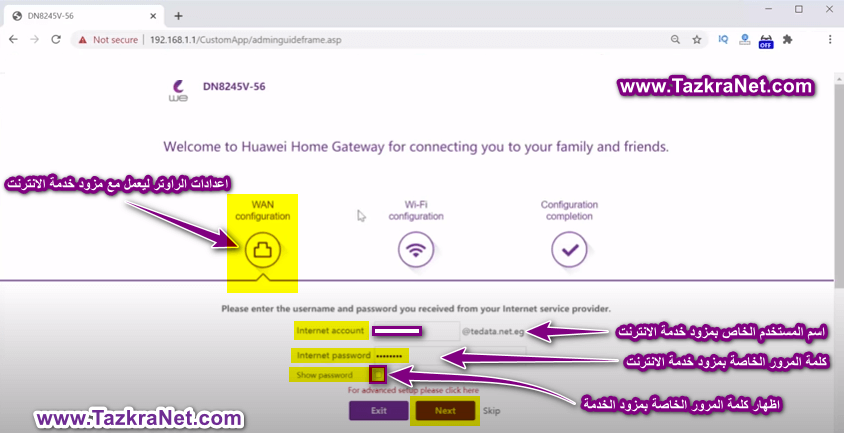
ກຳ ນົດຄ່າການຕັ້ງຄ່າຂອງພວກເຮົາ router Huawei DN8245V-56 ໃnew່
ໜ້າ ການຕັ້ງຄ່າເຣົາເຕີຈະປະກົດຂຶ້ນພ້ອມກັບຂໍ້ຄວາມນີ້ ຍິນດີຕ້ອນຮັບສູ່ ປະຕູບ້ານ Huawei ເພື່ອເຊື່ອມຕໍ່ເຈົ້າກັບຄອບຄົວແລະtourູ່ເພື່ອນທ່ອງທ່ຽວ.
ຄລິກໃສ່ ການຕັ້ງຄ່າ Wan ຈາກນັ້ນເຮັດການເຊື່ອມຕໍ່ກັບການຕັ້ງຄ່າເຣົາເຕີກັບຜູ້ໃຫ້ບໍລິການອິນເຕີເນັດ, ຈາກນັ້ນພິມ:
- ຊື່ຜູ້ໃຊ້ = ບັນຊີອິນເຕີເນັດ.
- ລະຫັດຜ່ານ = ລະຫັດຜ່ານອິນເຕີເນັດ.
ຫມາຍເຫດ : ເຈົ້າສາມາດເອົາພວກມັນໄດ້ໂດຍການຕິດຕໍ່ຫາ ພວກເຮົາ Wei ຈໍານວນການບໍລິການລູກຄ້າ ຕາມຕົວເລກ 111 ຫຼືຜ່ານ ແອັບ WE ຂອງຂ້ອຍ ຖ້າມັນເປັນຂອງບໍລິສັດອື່ນ, ເຈົ້າສາມາດຕິດຕໍ່ຫາເຂົາເຈົ້າເພື່ອຮັບເອົາໄດ້ ບັນຊີອິນເຕີເນັດ و ລະຫັດຜ່ານ ການບໍລິການ.
ເພື່ອເຂົ້າຫາການສະ ໜັບ ສະ ໜູນ ດ້ານເຕັກນິກ, ກະລຸນາປະຕິບັດຕາມຂັ້ນຕອນຕໍ່ໄປນີ້:
ກົດ (1) ສຳ ລັບພາສາອາຣັບ
ກົດ (2) ເພື່ອຮັບໃຊ້ອິນເຕີເນັດ
- ກະລຸນາໃສ່ ລະຫັດແຂວງ ແລະເບີໂທລະສັບຕັ້ງໂຕະ (edາຍເລກສັນຍາ)
ຄລິກ (4) ສໍາລັບການສະຫນັບສະຫນູນດ້ານວິຊາການ
- ຫຼັງຈາກນັ້ນ, ຫຼັງຈາກທີ່ເຈົ້າໄດ້ຮັບພວກມັນ, ຂຽນລົງແລະກົດ ຕໍ່ໄປ.
ກຳ ນົດຄ່າການຕັ້ງຄ່າຂອງເຣົາເຕີເຄືອຂ່າຍ Wi-Fi ພວກເຮົາ Huawei DN8245V-56
ເຣົາເຕີນີ້ມີຄຸນສົມບັດໃ,່, ນັ້ນຄືມັນມີເຄືອຂ່າຍ Wi-Fi ສອງເຄືອຂ່າຍຢູ່ໃນສອງຄວາມຖີ່ທີ່ແຕກຕ່າງກັນ. ເຈົ້າສາມາດປ່ຽນຊື່ແລະຈໍານວນຂອງທັງສອງເຄືອຂ່າຍ, ແລະເຈົ້າສາມາດເປີດໄດ້ພຽງອັນດຽວແລະປິດອີກເຄືອຂ່າຍ ໜຶ່ງ.
ບ່ອນທີ່ເຈົ້າສາມາດປັບການຕັ້ງຄ່າ Wi-Fi ສໍາລັບເຣົາເຕີ ພວກເຮົາ Huawei VDSL DN8245V-56 ໂດຍການສໍາເລັດການຕັ້ງຄ່າການຕັ້ງຄ່າໄວ, ໜ້າ ຕໍ່ໄປນີ້ຈະປະກົດຂຶ້ນ:
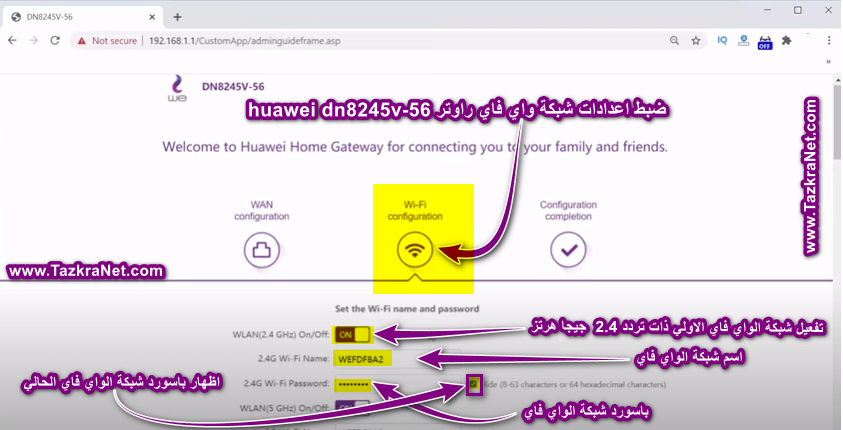
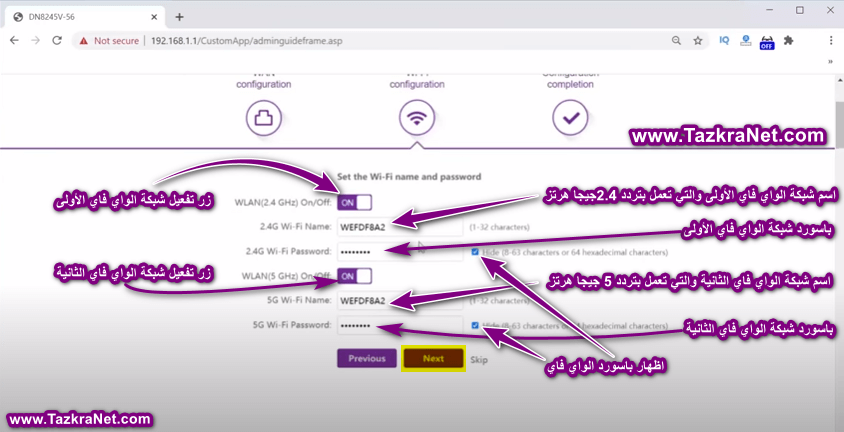
ການຕັ້ງຄ່າການຕັ້ງຄ່າ Wi-Fi ສໍາລັບຮຸ່ນໃwe່ຂອງພວກເຮົາ router Huawei DN8245V-56
- ການຕັ້ງຄ່ານີ້ແມ່ນເພື່ອເປີດແລະປິດເຄືອຂ່າຍ Wi-Fi ເບື້ອງຕົ້ນ WLAN (2.4 GHz) ເປີດ/ປິດ ມັນມີຄວາມຖີ່ 2.4 GHz.
- ຂຽນ ຊື່ຂອງເຄືອຂ່າຍ WiFi ທໍາອິດ ແຕ່ສີ່ຫລ່ຽມ = ຊື່ Wi-Fi 2.4G
- ຈາກນັ້ນພິມແລະ ການປ່ຽນແປງ ລະຫັດຜ່ານ wifi ແຕ່ສີ່ຫລ່ຽມ = ຊື່ Wi-Fi 2.4G ລະຫັດຜ່ານ
ຈາກນັ້ນເຈົ້າສາມາດປິດແລະປິດການ ນຳ ໃຊ້ເຄືອຂ່າຍ Wi-Fi 5GHz ທີສອງໂດຍການຕັ້ງ:
- WLAN (5 GHz) ເປີດ/ປິດ
- ຂຽນ ຊື່ຂອງເຄືອຂ່າຍ Wi-Fi ທີສອງ ແຕ່ສີ່ຫລ່ຽມ = ຊື່ Wi-Fi 5G
- ຈາກນັ້ນພິມແລະ ການປ່ຽນແປງ ລະຫັດຜ່ານ wifi ສຳ ລັບຕາ ໜ່າງ ທີສອງ, ທັງສີ່ຫຼ່ຽມ = ຊື່ Wi-Fi 2.4G ລະຫັດຜ່ານ
- ຈາກນັ້ນກົດ ຕໍ່ໄປ.
ຫຼັງຈາກນັ້ນ, ໜ້າ ຕໍ່ໄປນີ້ຈະປະກົດໃຫ້ເຈົ້າເຫັນ, ເຊິ່ງບອກເຈົ້າວ່າການຕັ້ງຄ່າສໍາລັບເຣົາເຕີສໍາເລັດ, ຫຼືເຈົ້າສາມາດກັບຄືນໄປແກ້ໄຂການຕັ້ງຄ່າຜ່ານມາ, ຄືກັບຢູ່ໃນຮູບຕໍ່ໄປນີ້:
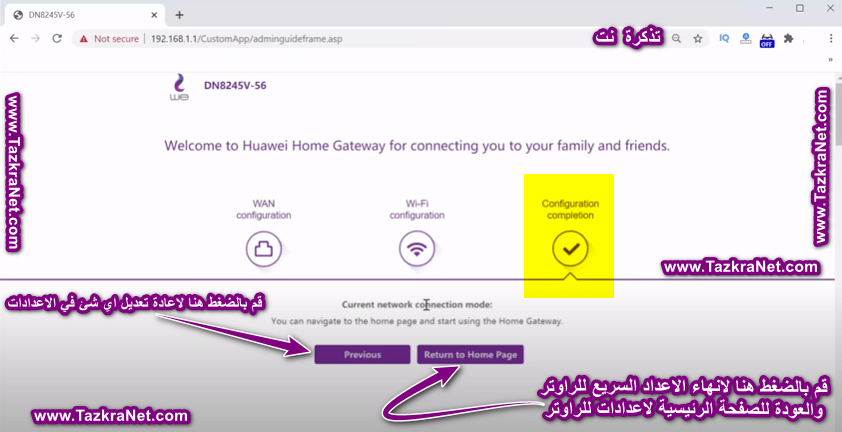
- ຄລິກໃສ່ ກັບໄປທີ່ ໜ້າ ຫຼັກ ເພື່ອໃຫ້ສໍາເລັດແລະສໍາເລັດການຕັ້ງໄວຂອງເຣົາເຕີ.
- ຖ້າເຈົ້າຕ້ອງການກັບໄປແກ້ໄຂການຕັ້ງຄ່າກ່ອນ ໜ້າ ນີ້, ເຊັ່ນວ່າຊື່ຫຼືລະຫັດຜ່ານຂອງເຄືອຂ່າຍ Wi-Fi, ຫຼືດັດແປງຊື່ຜູ້ໃຊ້ແລະລະຫັດຜ່ານສໍາລັບການບໍລິການອິນເຕີເນັດ, ພຽງແຕ່ຄລິກໃສ່ ກ່ອນຫນ້ານີ້ ແລະດັດແປງສິ່ງທີ່ເຈົ້າຕ້ອງການ.
ດັ່ງນັ້ນຈຶ່ງຈະ ສຳ ເລັດ ປັບການຕັ້ງຄ່າ router ພວກເຮົາເປັນຮຸ່ນໃ2021່ XNUMX ປະຕູທາງເຂົ້າ vdsl 35b ຫຼື ຫົວເຫວີຍ DN825V-56
ເຈົ້າຍັງສາມາດເບິ່ງວິດີໂອຕໍ່ໄປນີ້ເພື່ອປັບການຕັ້ງຄ່າຫຼັກຂອງເຄື່ອງຄວບຄຸມຫົວເຫວີຍ WE Router XNUMX ໃnew່ dn8245v 56
ຮູບຈາກ ໜ້າ ຫຼັກຂອງການຕັ້ງຄ່າທັງofົດຂອງເຣົາເຕີ ຫົວເຫວີຍ DN8245V-56

ການຕັ້ງຄ່າການຕັ້ງຄ່າ Wi-Fi Huawei Super Vector DN8245V Wi-Fi
ເພື່ອປັບການຕັ້ງຄ່າເຄືອຂ່າຍ Wi-Fi ຂອງເຣົາເຕີ Wi-Fi DN8245V 2021 ໃ,່, ເຊື່ອງເຄືອຂ່າຍ Wi-Fi ແລະປິດການ ນຳ ໃຊ້ຄຸນສົມບັດດັ່ງກ່າວ WPS ປະຕິບັດຕາມຂັ້ນຕອນຕໍ່ໄປນີ້ກັບພວກເຮົາດັ່ງທີ່ສະແດງຢູ່ໃນຮູບ:

- ຄລິກໃສ່ ປ້າຍເຄື່ອງມື.
- ຈາກນັ້ນເລືອກ WLAN.
- ຈາກນັ້ນເລືອກ ເຄືອຂ່າຍພື້ນຖານ 2.4G.
ຫມາຍເຫດ: ສຳ ເລັດ ການຕັ້ງຄ່າ Wi-Fi 5GHz ການຕັ້ງຄ່າຄືກັນກັບຂັ້ນຕອນຕໍ່ໄປ ຫຼືການຕັ້ງຄ່າເຄືອຂ່າຍ Wi-Fi ດຽວກັນ 2.4GHz. - ໃສ່ຊື່ຂອງເຄືອຂ່າຍ Wi-Fi ຢູ່ໃນປ່ອງ:ຊື່ SSID.
- ການຕັ້ງຄ່ານີ້ແມ່ນເພື່ອເປີດແລະປິດເຄືອຂ່າຍ Wi-Fi:
- ການຕັ້ງຄ່ານີ້ຈໍາກັດຈໍານວນອຸປະກອນທີ່ສາມາດເຊື່ອມຕໍ່ກັບເຄືອຂ່າຍ Wi-Fi ໄດ້ໃນເວລາດຽວກັນ : ຈໍານວນອຸປະກອນທີ່ກ່ຽວຂ້ອງ
- ເພື່ອເຊື່ອງເຄືອຂ່າຍ Wi-Fi, ເອົາເຄື່ອງcheckາຍຖືກຢູ່ທາງ ໜ້າ ຕົວເລືອກນີ້:ອອກອາກາດຄັ້ງ
- ເລືອກຄວາມເຂັ້ມແຂງຂອງລະບົບການເຂົ້າລະຫັດ Wi-Fi ຢູ່ທາງ ໜ້າ: ຮູບແບບການກວດສອບຄວາມຖືກຕ້ອງ
ແລະທາງເລືອກທີ່ດີທີ່ສຸດແມ່ນ WPA2 PreSharedKey - ແລະຍັງເລືອກເອົາ ຮູບແບບການເຂົ້າລະຫັດ
ແລະທາງເລືອກທີ່ດີທີ່ສຸດແມ່ນ TKIP & AES. - ໃສ່ລະຫັດຜ່ານສໍາລັບເຄືອຂ່າຍ Wi-Fi ຢູ່ທາງ ໜ້າ:ລະຫັດທີ່ໃຊ້ຮ່ວມກັນລ່ວງ ໜ້າ ຂອງ WPA.
- ຍົກເລີກຄຸນສົມບັດ WPS ຢູ່ໃນເຣົາເຕີໂດຍການກໍາຈັດເຄື່ອງcheckາຍຖືກຢູ່ຕໍ່ ໜ້າ ການຕັ້ງຄ່າ:ເປີດໃຊ້ WPS.
- ຈາກນັ້ນກົດ ສະຫມັກຂໍເອົາ ເພື່ອບັນທຶກການດັດແກ້ໃສ່ການຕັ້ງຄ່າ Wi-Fi ຂອງເຣົາເຕີ.
ທ່ານອາດຈະສົນໃຈທີ່ຈະເບິ່ງ: ປ່ຽນລະຫັດຜ່ານ wifi ສໍາລັບເຣົາເຕີ و ວິທີການປ່ຽນລະຫັດຜ່ານຂອງເຣົາເຕີ Wi-Fi ໃHuawei່ Huawei DN 8245V-56
ວິທີການປິດ wps ໃນ router huawei dn8245
ແຕ່ຫນ້າເສຍດາຍ, ຄຸນນະສົມບັດ WPS ມັນຖືກເປີດໃຊ້ໂດຍມາດຕະຖານແລະອັດຕະໂນມັດຢູ່ໃນເຣົາເຕີ, ແລະເພື່ອຊອກຫາວິທີປິດມັນ, ປະຕິບັດຕາມຂັ້ນຕອນຕໍ່ໄປນີ້:
- ຄລິກໃສ່ ປ້າຍເຄື່ອງມື ຫຼືຄລິກໃສ່ຕົວເລືອກໃດນຶ່ງ ແບບພິເສດ ຈາກເມນູດ້ານຂ້າງ.
- ຈາກນັ້ນເລືອກ WLAN.
- ຈາກນັ້ນເລືອກ ເຄືອຂ່າຍພື້ນຖານ 2.4G ຫຼື ເຄືອຂ່າຍ Wi-Fi 5GHz.
- ຈາກນັ້ນເລື່ອນລົງໄປຫາລຸ່ມສຸດຂອງ ໜ້າ, ເຈົ້າຈະພົບເຫັນຕົວເລືອກ WPS.
- ຍົກເລີກຄຸນສົມບັດ WPS ຢູ່ໃນເຣົາເຕີໂດຍການກໍາຈັດເຄື່ອງcheckາຍຖືກຢູ່ຕໍ່ ໜ້າ ການຕັ້ງຄ່າ:ເປີດໃຊ້ WPS.
- ຈາກນັ້ນກົດ ສະຫມັກຂໍເອົາ ເພື່ອປິດການໃຊ້ງານຄຸນສົມບັດ wps ໃນເຣົາເຕີ.
ການຕັ້ງຄ່າການຕັ້ງຄ່າສໍາລັບ Router MTU ພວກເຮົາ Super Vector DN8245V-56
ວິທີການປ່ຽນເຣົາເຕີ MTU ໃnew່, ພວກເຮົາປ່ຽນວິທີການແລະ ແກ້ໄຂການຕັ້ງຄ່າເຣົາເຕີ MTU DN8245V-56 ດັ່ງຮູບລຸ່ມນີ້:
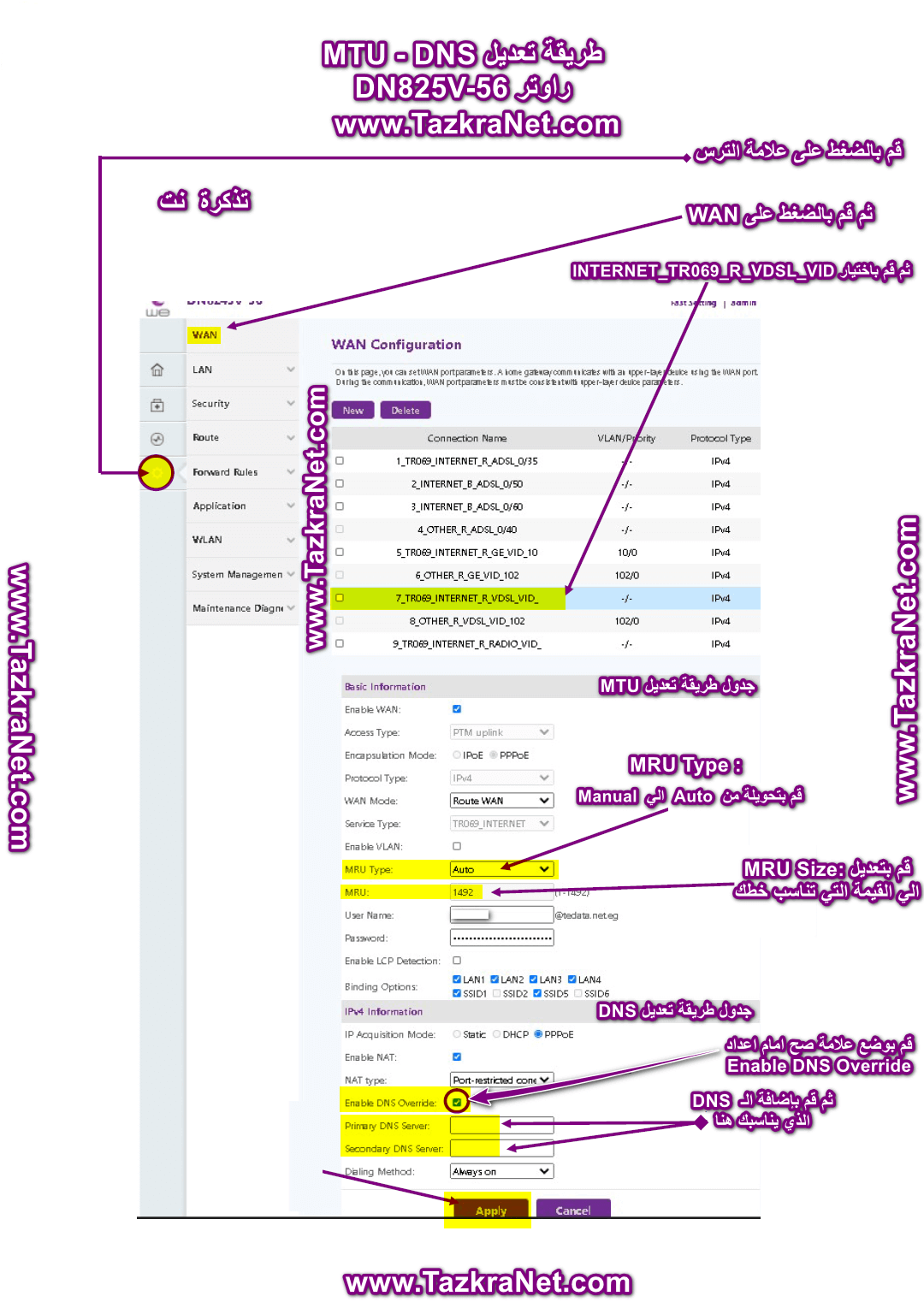
- ຄລິກໃສ່ ປ້າຍເຄື່ອງມື.
- ຈາກນັ້ນກົດ WAN.
- ຈາກນັ້ນເລືອກ _INTERNET_TR069_R_VDSL_VID.
- ຈາກຕາຕະລາງ ຂໍ້ມູນພື້ນຖານ ເລື່ອນລົງໄປທີ່ການຕັ້ງຄ່າ
- ຈາກນັ້ນແກ້ໄຂ
- ຈາກນັ້ນກົດ ສະຫມັກຂໍເອົາ ເພື່ອບັນທຶກການຕັ້ງຄ່າ MTU ຢູ່ເທິງເຣົາເຕີ.
ຕັ້ງຄ່າການຕັ້ງຄ່າ DNS ຂອງເຣົາເຕີພວກເຮົາ Huawei Super Vector DN8245V
ນີ້ແມ່ນວິທີແລະວິທີປ່ຽນແປງ ແກ້ໄຂການຕັ້ງຄ່າ DNS ຂອງເຣົາເຕີ ພວກເຮົາມີ Huawei Super Vector DN8245V-56 ໃnew່, ດັ່ງຮູບຕໍ່ໄປນີ້:
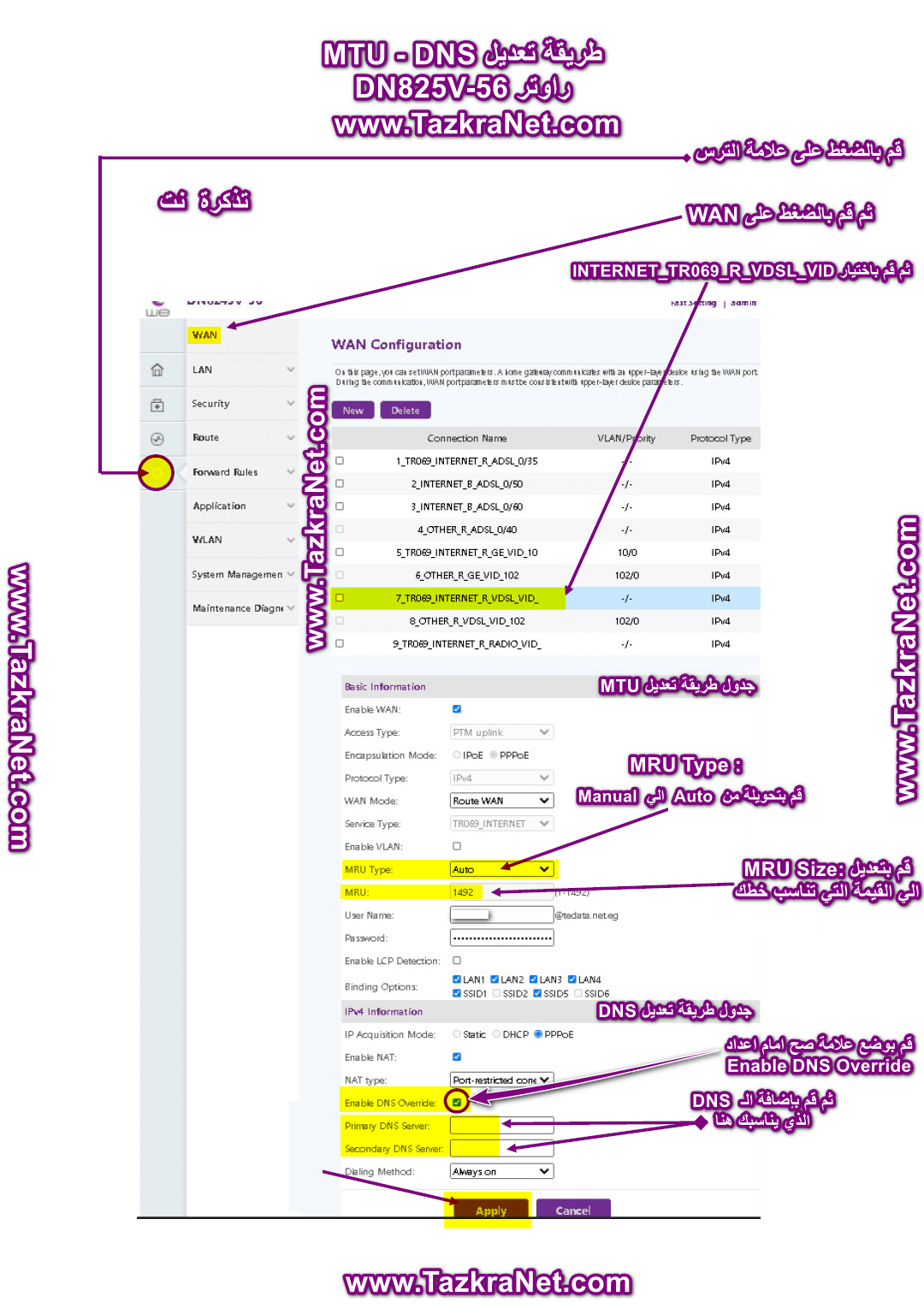
- ຄລິກໃສ່ ປ້າຍເຄື່ອງມື.
- ຈາກນັ້ນກົດ WAN.
- ຈາກນັ້ນເລືອກ _INTERNET_TR069_R_VDSL_VID.
- ຈາກຕາຕະລາງ ຂໍ້ມູນ IP v4 ໃສ່ເຄື່ອງາຍຖືກຢູ່ທາງ ໜ້າ ການຕັ້ງຄ່າ ເປີດໃຊ້ DNS Override
- ຈາກນັ້ນຕື່ມ DNS ເຊິ່ງເsuitsາະສົມກັບສີ່ຫຼ່ຽມມົນທົນທ່ານ
: ເຊີບເວີ DNS ຫຼັກ و
: - ອອກຈາກການຕັ້ງຄ່າ: ວິທີການໂທ ກ່ຽວກັບການກະກຽມ ສະເຫມີໄປ.
- ຈາກນັ້ນກົດ ສະຫມັກຂໍເອົາ ເພື່ອບັນທຶກການດັດແກ້ໃສ່ DNS ຂອງເຣົາເຕີ.
ທ່ານອາດຈະສົນໃຈທີ່ຈະເບິ່ງ: ວິທີການບລັອກເວັບໄຊທ porn porn, ປົກປ້ອງຄອບຄົວຂອງເຈົ້າແລະກະຕຸ້ນການຄວບຄຸມຂອງພໍ່ແມ່ ແລະຮູ້ຈັກ: DNS ຟຣີທີ່ດີສຸດຂອງປີ 2021 (ລາຍການຫຼ້າສຸດ)
ອີກວິທີ ໜຶ່ງ ເພື່ອຕັ້ງການຕັ້ງຄ່າ DNS ຢູ່ໃນເຣົາເຕີ Huawei DN8245V-56
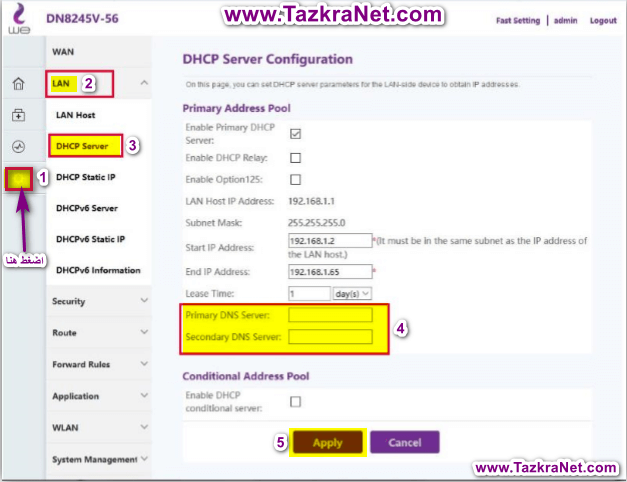
- ຄລິກໃສ່ ຂັ້ນສູງ. ເຄື່ອງgearາຍເຄື່ອງມື .
- ຈາກນັ້ນກົດ LAN.
- ຈາກນັ້ນກົດ DHCP Server.
- ຈາກນັ້ນຕື່ມ DNS ເຊິ່ງເsuitsາະສົມກັບສີ່ຫຼ່ຽມມົນທົນທ່ານ
: ເຊີບເວີ DNS ຫຼັກ و
: - ຈາກນັ້ນກົດ ສະຫມັກຂໍເອົາ ເພື່ອບັນທຶກການດັດແກ້ໃສ່ DNS ຂອງເຣົາເຕີ.
ອະທິບາຍການເຮັດວຽກຂອງ MAC Filtering Router Huawei Huawei DN8245V-56
ເພື່ອສ້າງຕົວກັ່ນຕອງ Mac ສໍາລັບ Router Wi-Fi Huawei DN8245V-56, ປະຕິບັດຕາມຂັ້ນຕອນເຫຼົ່ານີ້:
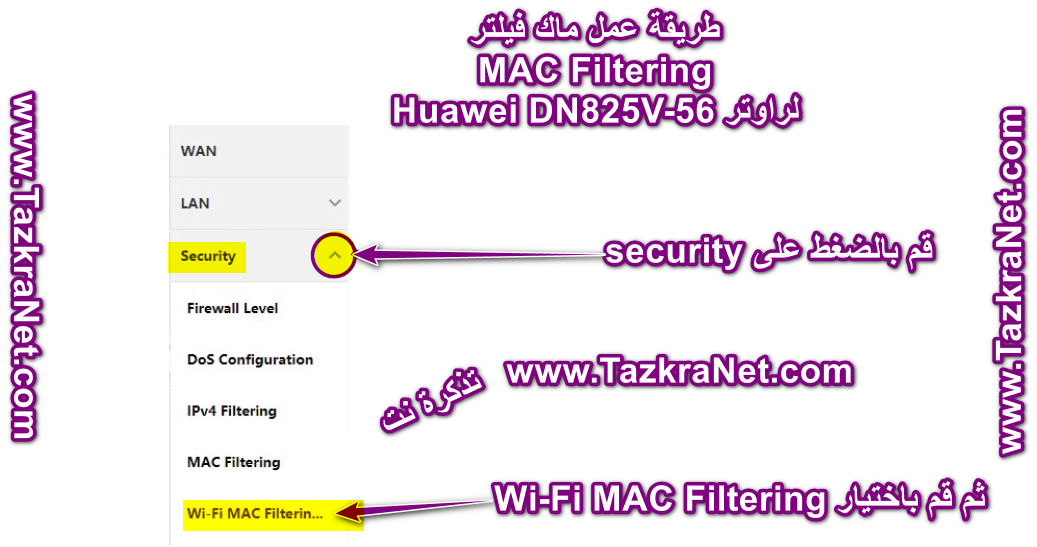
- ຄລິກໃສ່ ຄວາມປອດໄພ.
- ຈາກນັ້ນເລືອກ ການກັ່ນຕອງ Wi-Fi MAC.
ອະທິບາຍການເຮັດວຽກຂອງ MAC Filtering Router Huawei DN8245V-56 - ໃສ່ເຄື່ອງາຍຖືກຢູ່ທາງ ໜ້າ ເປີດໃຊ້ງານຕົວກັ່ນຕອງ WLAN MAC ເພື່ອເປີດໃຊ້ຄຸນສົມບັດຕົວກັ່ນຕອງ Mac.
- ຮູບແບບການກັ່ນຕອງ ເຈົ້າຈະມີສອງທາງເລືອກ:
ຄັ້ງທໍາອິດ ບັນຊີຂາວ ອຸປະກອນໃດທີ່ໄດ້ຮັບອະນຸຍາດໃຫ້ເຂົ້າຫາເຄືອຂ່າຍ Wi-Fi ແລະບໍ່ແມ່ນອຸປະກອນອື່ນ.
ທີ່ສອງ blacklist ມັນແມ່ນອຸປະກອນທີ່ບໍ່ໄດ້ຮັບອະນຸຍາດຫຼືບໍ່ໄດ້ຮັບອະນຸຍາດໃຫ້ເຊື່ອມຕໍ່ກັບເຄືອຂ່າຍ Wi-Fi ດ້ວຍຄວາມຮູ້ຊື່ເຄືອຂ່າຍແລະລະຫັດຜ່ານ, ແຕ່ບໍ່ສາມາດເຊື່ອມຕໍ່ກັບມັນໄດ້. - ດັດຊະນີ SSID ຢູ່ທາງ ໜ້າ ຂອງມັນມີລາຍການບ່ອນທີ່ເຈົ້າສາມາດເປີດໃຊ້ມັນຢູ່ເທິງ SSID 1, ເຊິ່ງເປັນເຄືອຂ່າຍ Wi-Fi 2.4GHz, ແລະເຈົ້າສາມາດປ່ຽນມັນໃສ່ໄດ້ລວມເຖິງຕົວກັ່ນຕອງ Mac, ເຄືອຂ່າຍ Wi-Fi 5 GHz.
ບັນທຶກ ສຳ ຄັນ : ຖ້າເຈົ້າຕ້ອງການເປີດ ນຳ ໃຊ້ທັງສອງຢ່າງ ບັນຊີຂາວ ຫຼື blacklist ຢູ່ໃນທັງສອງເຄືອຂ່າຍຂອງເຣົາເຕີ, ເຈົ້າຕ້ອງສະຫຼັບແລະເປີດໃຊ້ການຕັ້ງຄ່າອັນດຽວກັນຢູ່ໃນ SSID1 ແລະ SSID2 ເພື່ອລວມເອົາຄວາມຖີ່ 2.4 ແລະ 5 GHz. - ແຫຼ່ງທີ່ຢູ່ mac : ເຈົ້າໃສ່ ເຈົ້າຂອງ ກຳ ລັງສຶກສາຢູ່ ສໍາລັບແຕ່ລະອຸປະກອນ, ເຈົ້າສາມາດເອົາ Mac Study ສໍາລັບໂທລະສັບໄດ້ໂດຍການອ້າງອີງເຖິງບົດຄວາມເຫຼົ່ານີ້: ດາວໂຫລດແອັບ Fing ເພື່ອຄວບຄຸມເຣົາເຕີແລະ Wi-Fi ຂອງເຈົ້າ و ວິທີການເອົາທີ່ຢູ່ MAC
- ຈາກນັ້ນກົດ ສະຫມັກຂໍເອົາ ເພື່ອບັນທຶກການດັດແກ້ໃສ່ໃນຕົວກັ່ນຕອງ Mac ທີ່ເຈົ້າໄດ້ເພີ່ມໃສ່ເຄືອຂ່າຍ Wi-Fi, ຫຼືເຮັດຂັ້ນຕອນດຽວກັນຄືນໃto່ເພື່ອເພີ່ມອຸປະກອນອື່ນ.
ການອະທິບາຍຄວາມໄວຂອງເຣົາເຕີ Huawei DN8245V-56
ເພື່ອຊອກຫາຄວາມໄວຂອງເຣົາເຕີແລະຄວາມຈຸສູງສຸດທີ່ສາຍດິນສາມາດຮັບໄດ້, ກະລຸນາປະຕິບັດຕາມຂັ້ນຕອນຕໍ່ໄປນີ້ດັ່ງທີ່ສະແດງຢູ່ໃນຮູບ:
- ຄລິກໃສ່
.
- ຈາກນັ້ນກົດ DSL.
- ຄວາມໄວການດາວໂຫຼດຕົວຈິງຈາກ ISP ຂອງເຈົ້າ.
ທ່ານອາດຈະສົນໃຈຢາກຮຽນຮູ້ກ່ຽວກັບ: ວິທີກໍານົດຄວາມໄວອິນເຕີເນັດຢູ່ເທິງເຣົາເຕີ WE 2021 ໃd່ dn8245v-56 وການທົດສອບຄວາມໄວອິນເຕີເນັດສຸດທິ
ປ່ຽນລະຫັດຜ່ານຂອງເຣົາເຕີ Huawei Super Vector DN8245V
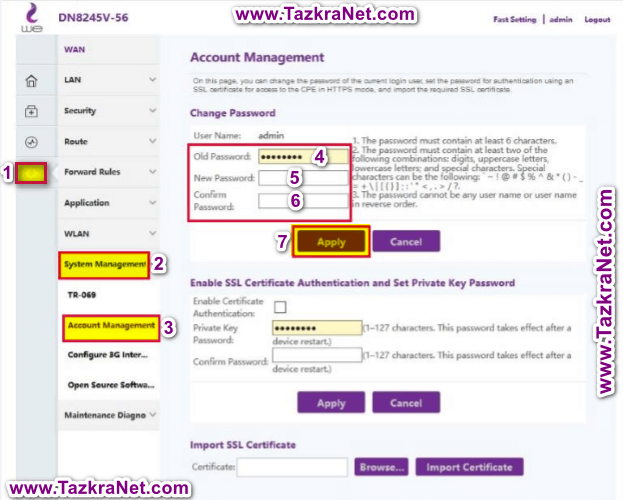
ເພື່ອປ່ຽນລະຫັດຜ່ານຂອງ ໜ້າ ເຣົາເຕີ, ປະຕິບັດຕາມຂັ້ນຕອນເຫຼົ່ານີ້:
- ຄລິກໃສ່ ຂັ້ນສູງ. ເຄື່ອງgearາຍເຄື່ອງມື .
- ຈາກນັ້ນກົດ ການຄຸ້ມຄອງລະບົບ.
- ຈາກນັ້ນກົດ ການຄຸ້ມຄອງບັນຊີ.
ລະຫັດປັດຈຸບັນ: ພິມລະຫັດຜ່ານປະຈຸບັນສໍາລັບເຣົາເຕີ, ຫຼືຖ້າມັນເປັນລະຫັດຜ່ານ, ເຈົ້າຈະພົບເຫັນມັນຢູ່ເທິງຖານຂອງເຣົາເຕີ. ລະຫັດຜ່ານໃຫມ່ພິມລະຫັດຜ່ານໃof່ທີ່ມີຄວາມຍາວບໍ່ເກີນ 8 ອົງປະກອບ, ປະກອບມີຕົວອັກສອນໃຫຍ່ XNUMX ຕົວ, ຕົວອັກສອນນ້ອຍ XNUMX ຕົວ, ສັນຍາລັກແລະຕົວເລກ. ຢືນຢັນລະຫັດ: ຢືນຢັນລະຫັດຜ່ານໃyou່ທີ່ທ່ານພິມ. - ຈາກນັ້ນກົດ ສະຫມັກຂໍເອົາ ເພື່ອຊ່ວຍປະຢັດຂໍ້ມູນ.
ວິທີຕັ້ງໂຮງງານຄືນໃfor່ສໍາລັບ Router Huawei DN8245V-56
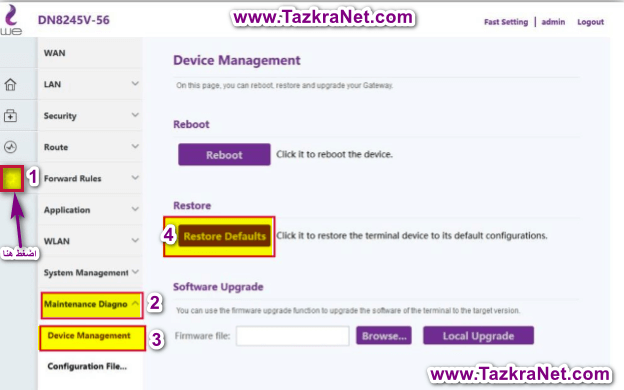
ເພື່ອປະຕິບັດການຕັ້ງເຣົາເຕີຄືນໃfactory່ເປັນຄ່າໂຮງງານ, ປະຕິບັດຕາມຂັ້ນຕອນເຫຼົ່ານີ້:
- ຄລິກໃສ່ ຂັ້ນສູງ. ເຄື່ອງgearາຍເຄື່ອງມື.
- ຈາກນັ້ນກົດ ການບົ່ງມະຕິບໍາລຸງຮັກສາ.
- ຈາກນັ້ນກົດ ການຄຸ້ມຄອງອຸປະກອນ.
- ຈາກນັ້ນກົດ ຟື້ນຟູຄ່າເລີ່ມຕົ້ນ ຣີເຊັດເຣົາເຕີເປັນຄ່າໂຮງງານ.
- ເຣົາເຕີຈະປິດເປີດໃto່ເພື່ອກັບຄືນໄປເປັນຄ່າເລີ່ມຕົ້ນຂອງໂຮງງານ.
ການຕັ້ງຄ່າທີ່ສໍາຄັນທີ່ສຸດຢູ່ໃນ ໜ້າ ຫຼັກຂອງເຣົາເຕີ Huawei DN8245V-56
ເພື່ອ ທຳ ຄວາມຮູ້ຈັກກັບການຕັ້ງຄ່າທີ່ ສຳ ຄັນທັງinົດຢູ່ໃນຫຼັກ, ປະຕິບັດຕາມວິທີດັ່ງໃນຮູບຕໍ່ໄປນີ້:

ຄລິກໃສ່ ຫນ້າທໍາອິດ.
- ກົດການຕິດຕັ້ງ ອິນເຕີເນັດ ເຊື່ອມຕໍ່ເຈົ້າເພື່ອປັບການຕັ້ງຄ່າສໍາລັບການເຊື່ອມຕໍ່ກັບເຣົາເຕີກັບຜູ້ໃຫ້ບໍລິການອິນເຕີເນັດ, ຈາກການປ່ຽນຊື່ຜູ້ໃຊ້ແລະລະຫັດຜ່ານ, ແລະການຕັ້ງຄ່າ DNS و ບຸກຄົນ ແລະອື່ນໆ.
- ກົດການຕິດຕັ້ງ ການຕັ້ງຄ່າ Wi-Fi ເຮັດວຽກ ການຕັ້ງຄ່າ Wi-Fi ສໍາລັບ Router DN8245V.
- ກົດການຕິດຕັ້ງ ອຸປະກອນ Wi-Fi ຈາກບ່ອນນີ້, ເຈົ້າຮູ້ອຸປະກອນທີ່ເຊື່ອມຕໍ່ກັບເຣົາເຕີຜ່ານເຄືອຂ່າຍ Wi-Fi ໃນປະຈຸບັນ, ແລະຕົວເລກຂອງພວກມັນຢູ່ພາຍໃນວົງເລັບ (6).
- ກົດການຕິດຕັ້ງ ອຸປະກອນແບບມີສາຍ ຈາກບ່ອນນີ້, ເຈົ້າຮູ້ອຸປະກອນທີ່ເຊື່ອມຕໍ່ກັບເຣົາເຕີຜ່ານສາຍເຄເບີນອິນເຕີເນັດໃນປະຈຸບັນແລະຕົວເລກຢູ່ໃນວົງເລັບ (0).
- ກົດການຕິດຕັ້ງ USB ອັນນີ້ແມ່ນເພື່ອຕັ້ງຄ່າແລະແລ່ນແຟລັດໄດຣຟ on ຢູ່ໃນເຣົາເຕີເພື່ອໂອນໄຟລ to ໄປຫາແລະຈາກແຟລັດໄດຣໄປຫາອຸປະກອນທັງconnectedົດທີ່ເຊື່ອມຕໍ່ກັບເຣົາເຕີ, ບໍ່ວ່າຈະເປັນ Wi-Fi ຫຼືສາຍ, ແລະແບ່ງປັນມັນກັບທຸກອຸປະກອນ.
ທ່ານອາດຈະສົນໃຈຢາກຮຽນຮູ້ກ່ຽວກັບ: ວິທີປ່ຽນເລົາເຕີ Huawei DN8245V ເປັນຈຸດເຂົ້າໃຊ້ و ຄຳ ອະທິບາຍແອັບ My We ໃnew່ທັງົດ و ວິທີການຄົ້ນຫາການບໍລິໂພກຂອງແພັກເກດອິນເຕີເນັດຂອງພວກເຮົາແລະຈໍານວນຂອງ gigs ທີ່ຍັງເຫຼືອຢູ່ໃນສອງທາງ
ບລັອກເວັບໄຊທ harmful ທີ່ເປັນອັນຕະລາຍແລະລາມົກຈາກເຣົາເຕີ Wii ໃ2021່ 8245 dn XNUMX v
ເຈົ້າອາດຈະສົນໃຈກວດເບິ່ງຄູ່ມືລາຍລະອຽດຂອງພວກເຮົາກ່ຽວກັບເຣົາເຕີ Huawei dn8245v-56 ນີ້:
- ວິທີກໍານົດຄວາມໄວອິນເຕີເນັດຢູ່ເທິງເຣົາເຕີ WE 2021 ໃd່ dn8245v-56
- ຄຳ ອະທິບາຍການປ່ຽນ router Huawei DN8245V ເປັນຈຸດເຂົ້າໃຊ້
- ວິທີການປ່ຽນລະຫັດຜ່ານຂອງ router Wi-Fi ໃHuawei່ Huawei DN 8245V
- ວິທີການເຊື່ອງ Wi-Fi ຢູ່ໃນທຸກປະເພດຂອງເຣົາເຕີ WE
ບາງຂໍ້ມູນກ່ຽວກັບ Router Huawei Super Vector DN8245V
Huawei Vector Super DN8245V
- Router Huawei SuperVector DN8245V
- ມາດຕະຖານທີ່ຮອງຮັບ: VDSL2 vectoring & profiles up to (35b)/ADSL/ADSL2/ADSL2+.
- ພິທີການ: ຮອງຮັບ IPv4 ແລະ IPv6 ກັບ DS-Lite.
- ເຄືອຂ່າຍເບື້ອງຕົ້ນ [email protected] GHz b/g/n (2 × 2) MIMO ດ້ວຍຄວາມໄວສູງເຖິງ 300Mbps.
- ເຄືອຂ່າຍທີສອງແມ່ນ 802.11@5 GHz b/g/n (2×2) MIMO, ມີຄວາມໄວເຖິງ 867 MB/s.
- ການເຊື່ອມຕໍ່ Wi-Fi ທີ່ປອດໄພໃຫ້ລະດັບຄວາມປອດໄພ WPA/WPA2 ໃນລະດັບສູງສຸດ.
- ຄຸນສົມບັດຂອງເຣົາເຕີ: PPPoE/PPPoA/IP ຄົງທີ່/DHCP, NAT/NAPT, ການສົ່ງຕໍ່ຜອດ, DDNS/ເຊີບເວີ DNS/ລູກຄ້າ DNS, ເສັ້ນທາງຄົງທີ່/ຄ່າເລີ່ມຕົ້ນແລະການບໍລິການຫຼາຍອັນຢູ່ໃນພອດ WAN ດຽວ.
- ຄວາມປອດໄພຂອງເຣົາເຕີ: ໄຟຣ SP SPI, ການກັ່ນຕອງໂດຍອີງໃສ່ທີ່ຢູ່ MAC/IP/URL ແລະ WPA/WPA2, WPA-PSK & WPA2-PSK.
- ຈໍານວນພອດ: 4 x LAN, 1 x WAN ປະສົມປະສານ, 1 x RJ11, 1 x USB 2.0.
- ມີພຽງແຕ່ເຣົາເຕີເຄື່ອງດຽວທີ່ມີໃຫ້ກັບລູກຄ້າດ້ວຍການຊໍາລະງວດປະຈໍາເດືອນ, ແຕ່ຖ້າມີການຮ້ອງຂໍເຣົາເຕີໃon່ຢູ່ໃນເບີໂທອິນເຕີເນັດຕັ້ງໂຕະ, ມັນສາມາດໃຊ້ໄດ້ໂດຍບໍ່ຕ້ອງຈ່າຍເງິນ.
- ລາຄາ: 614 ປອນຊາວອີຍິບ, ແລະເຣົາເຕີສາມາດຊໍາລະເປັນງວດໂດຍຜ່ານບໍລິສັດ, ໂດຍມີຄ່າທໍານຽມລາຍເດືອນ 10 ປອນ, ແລະລາຄາແມ່ນຕ້ອງເສຍອາກອນມູນຄ່າເພີ່ມ 14%.
- ມີສິດຄວບຄຸມໄດ້
- ລາຄາເງິນສົດ 614 EGP ຂຶ້ນກັບອາກອນມູນຄ່າເພີ່ມ 14%
- ການຊໍາລະລາຍເດືອນ ** 10 EGP ຂຶ້ນກັບອາກອນມູນຄ່າເພີ່ມ 14%
- ການຮັບປະກັນການຮັບປະກັນຫນຶ່ງປີຂໍ້ກໍານົດແລະເງື່ອນໄຂການນໍາໃຊ້
ບົດຄວາມນີ້ຈະຖືກປັບປຸງເພື່ອຮູ້ການຕັ້ງຄ່າ router ທັງafterົດຫຼັງຈາກທີ່ພວກມັນຖືກນໍາສະ ເໜີ ຕໍ່ກັບພວກເຮົາ
ພວກເຮົາຫວັງວ່າເຈົ້າພົບວ່າບົດຄວາມນີ້ເປັນປະໂຫຍດສໍາລັບເຈົ້າທີ່ຈະຮູ້ວິທີກໍານົດຄ່າພວກເຮົາເຣົາເຕີໃ2021່ 8245 Huawei DNXNUMXV.
ຖ້າເຈົ້າມີ ຄຳ ຖາມ, ຮູ້ສຶກບໍ່ເສຍຄ່າທີ່ຈະຖາມໃນ ຄຳ ເຫັນ.








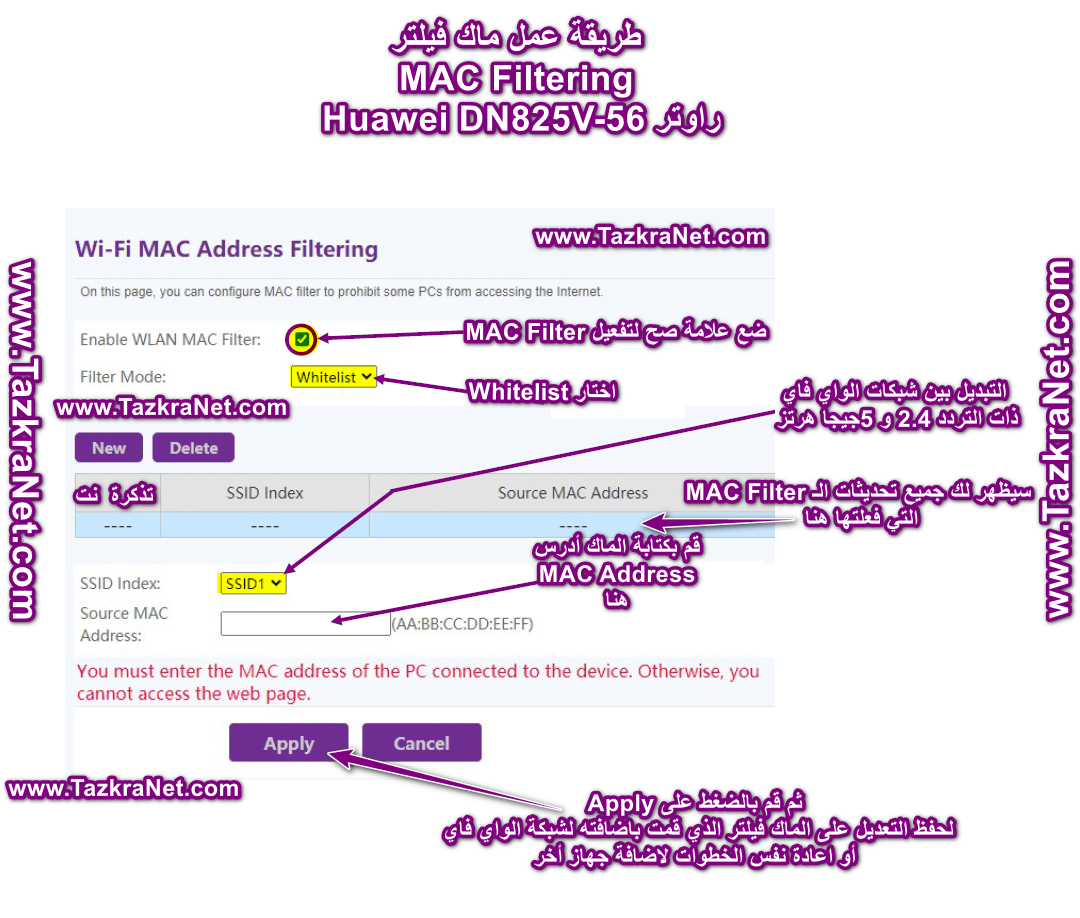
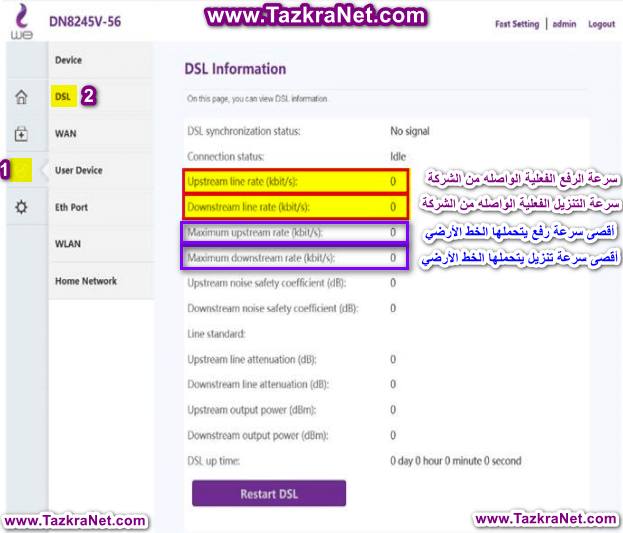






ຂ້ອຍຈະເຮັດເລົາເຕີຈຸດເຂົ້າຫາ Huawei ອັນໃnew່, ຖ້າເປັນໄປໄດ້
ມັນເປັນປະໂຫຍດແລະ, ພະເຈົ້າເຕັມໃຈ, ມັນຈະຖືກອະທິບາຍທັນທີທີ່ເປັນໄປໄດ້, ພະເຈົ້າເຕັມໃຈ
ຍິນດີຕ້ອນຮັບອາຈານ Ramy El feky
ເຈົ້າສາມາດຮຽນຮູ້ ວິທີປ່ຽນ router ຈຸດເຂົ້າເຖິງ Huawei ໃnew່ ຜ່ານບົດຄວາມນີ້ ຄຳ ອະທິບາຍການປ່ຽນ router Huawei DN825V ເປັນຈຸດເຂົ້າໃຊ້
ແລະຍອມຮັບການທັກທາຍທີ່ຈິງໃຈຂອງຂ້ອຍ
ມີຫຼາຍບັນຫາທີ່ເກີດຂຶ້ນຈາກການໃຊ້ຂອງຂ້ອຍ
ທຳ ອິດຂ້ອຍຕັ້ງຊື່ເຄືອຂ່າຍທັງສອງດ້ວຍຊື່ຕ່າງກັນ
ເມື່ອຂ້ອຍລັອກເຄືອຂ່າຍ 2.4, ຂ້ອຍພົບເຫັນແລັບທັອບໄດ້ອອກຈາກເຄືອຂ່າຍແລະຂ້ອຍໄດ້ພະຍາຍາມຄົ້ນຫາເຄືອຂ່າຍ Wi-Fi ຈາກມັນ. ເປັນຫຍັງຂ້ອຍຈິ່ງເຫັນອັນນີ້?
ອັນທີສອງ, ການໃຊ້ກະເປົwallາເງິນເອເລັກໂຕຣນິກແລະທະນາຄານທັງົດແມ່ນມາຈາກມືຖື. ພວກມັນບໍ່ໄດ້ເຮັດວຽກຢູ່ໃນເຄືອຂ່າຍ Wei.
ອັນທີສາມ, ການດາວໂຫຼດແມ່ນໄວຫຼາຍ, ແລະມັນຮອດ 3 ເມກາໄບຕໍ່ວິນາທີ, ແລະ ສຳ ລັບສິ່ງອື່ນ,, ມັນຊ້າຫຼາຍ, ດ້ວຍໄລຍະທາງ 50 ກິໂລແມັດ.
ເຈົ້າສາມາດໂທຫາທັງສອງເຄືອຂ່າຍດ້ວຍຊື່ດຽວກັນແລະອີງໃສ່ເຄືອຂ່າຍ Wi-Fi 2.4 GHz ສະເີເພາະວ່າອຸປະກອນສ່ວນໃຫຍ່ໃນປະຈຸບັນຮອງຮັບເຄືອຂ່າຍນີ້. ສໍາລັບເຄືອຂ່າຍ 5 GHz, ມີອຸປະກອນຫຼາຍອັນທີ່ຍັງບໍ່ຮອງຮັບມັນຢູ່ບ່ອນນັ້ນ. ແມ່ນສອງວິທີແກ້ໄຂ
ການແກ້ໄຂທໍາອິດ: ເຄືອຂ່າຍຖືກເອີ້ນດ້ວຍຊື່ແລະລະຫັດຜ່ານຄືກັນ, ບໍ່ວ່າຈະເປັນ 2.4 ແລະ 5 GHz.
ການແກ້ໄຂທີ່ສອງເຄືອຂ່າຍ 5GHz ເສຍຫາຍ, ແລະຄອມພິວເຕີໂນດບຸກສ່ວນໃຫຍ່ຈະເຂົ້າສູ່ລະບົບເຄືອຂ່າຍ Wi-Fi ຄວາມຖີ່ 2.4 ແລະເຮັດວຽກໄດ້ຕາມປົກກະຕິ, ພະເຈົ້າພໍໃຈ.
ຂ້ອຍມີບັນຫາກັບເຣົາເຕີໃthis່ນີ້, ມັນໃຊ້ໄດ້ດີແລະດຽວນີ້ມັນບອກວ່າເຊື່ອມຕໍ່ແລ້ວແລະບໍ່ມີອິນເຕີເນັດ. ຂ້ອຍຢາກຮູ້ວ່າບັນຫາແມ່ນຫຍັງ
ຍິນດີຕ້ອນຮັບ, ທ່ານອາເມັດ. ຈາກທັດສະນະທີ່ຖ່ອມຕົວຂອງພວກເຮົາ, ບັນຫານີ້ເກີດມາຈາກອັນນີ້. ບໍ່ວ່າຈະມີບັນຫາກັບການຕັ້ງຄ່າເຣົາເຕີ, ຫຼືມີບັນຫາຢູ່ໃນສ່ວນຂອງບໍລິສັດອິນເຕີເນັດ, ທັງyouົດທີ່ເຈົ້າສາມາດເຮັດໄດ້ແມ່ນ. ເຮັດການຣີເຊັດເປັນຄ່າໂຮງງານແລະຕັ້ງຄ່າຄືນໃfor່ສໍາລັບເຣົາເຕີ, ຖ້າບັນຫາຍັງຄືເກົ່າ. ຍິນດີກັບການຢ້ຽມຢາມທີ່ດີຂອງເຈົ້າ. ຍອມຮັບ ຄຳ ທັກທາຍທີ່ຈິງໃຈຂອງພວກເຮົາ
ຂ້ອຍຕ້ອງການຕັ້ງຄ່າຄວາມໄວຂອງ wifi, ເຈົ້າຊ່ວຍຂ້ອຍໄດ້ບໍ່?
ຍິນດີຕ້ອນຮັບອາຈານ ທ່ານ Ahmed Kamal ພວກເຮົາຈະອະທິບາຍຂໍ້ ຈຳ ກັດຄວາມໄວໃນໄວ soon ນີ້, ພະເຈົ້າເຕັມໃຈ, ແຕ່ວ່າພວກເຮົາໄດ້ ນຳ ໃຊ້ວິທີການເພື່ອ ກຳ ນົດຄວາມໄວໃນທຸກອຸປະກອນທີ່ເຊື່ອມຕໍ່ກັບ router ຜ່ານບົດຄວາມນີ້, ເຈົ້າສາມາດເບິ່ງມັນໄດ້. ວິທີກໍານົດຄວາມໄວອິນເຕີເນັດຢູ່ເທິງເຣົາເຕີ WE 2021 ໃd່ dn8245v-56 ແລະທັນທີທີ່ຄໍາອະທິບາຍສໍາລັບການຈໍາກັດຄວາມໄວຂອງເຄືອຂ່າຍ Wi-Fi ຖືກຈັດຕັ້ງປະຕິບັດ, ພວກເຮົາຈະຕອບຄືນເຈົ້າອີກເທື່ອ ໜຶ່ງ ຢູ່ທີ່ນີ້ແລະກ່າວເຖິງວິທີການຍອມຮັບການທັກທາຍດ້ວຍຄວາມຈິງໃຈຂອງພວກເຮົາ
ເຈົ້າຈະກໍານົດຄວາມໄວຂອງເຣົາເຕີນີ້ສໍາລັບຜູ້ຈອງໄດ້ແນວໃດ?
ຍິນດີຕ້ອນຮັບອາຈານ Salah ແຕ່ຫນ້າເສຍດາຍ, ເຣົາເຕີນີ້ບໍ່ອະນຸຍາດໃຫ້ກໍານົດຄວາມໄວອິນເຕີເນັດສໍາລັບຜູ້ສະັກໃຊ້, ແຕ່ເຈົ້າສາມາດກໍານົດຄວາມໄວອິນເຕີເນັດຢູ່ໃນເຣົາເຕີທັງthroughົດຜ່ານວິທີການທີ່ກ່າວມາໃນບົດຄວາມນີ້ ວິທີກໍານົດຄວາມໄວອິນເຕີເນັດຢູ່ເທິງເຣົາເຕີ WE 2021 ໃd່ dn8245v-56 ແລະຍອມຮັບ ຄຳ ຊົມເຊີຍອັນຈິງໃຈຂອງພວກເຮົາຕໍ່ກັບບຸກຄົນທີ່ມີກຽດຂອງທ່ານ
ປັບ
ເປັນຄວາມພະຍາຍາມທີ່ສົມຄວນໄດ້ຮັບການຂອບໃຈ.
ມັນເປັນໄປໄດ້ທີ່ຈະເຊື່ອມຕໍ່ router ກັບ Dvr ຂອງກ້ອງຖ່າຍຮູບເຝົ້າລະວັງ?
ຕາມທໍາມະຊາດ! ຂ້າພະເຈົ້າສາມາດໃຫ້ທ່ານເປັນວິທີການທົ່ວໄປໃນການເຊື່ອມຕໍ່ router ອິນເຕີເນັດຂອງທ່ານກັບ DVR ກ້ອງຖ່າຍຮູບຄວາມປອດໄພຂອງທ່ານ. ນີ້ແມ່ນຄໍາແນະນໍາທົ່ວໄປສໍາລັບການນັ້ນ:
ກະລຸນາສັງເກດວ່າຂັ້ນຕອນຕ່າງໆອາດຈະແຕກຕ່າງກັນເລັກນ້ອຍຂຶ້ນກັບ DVR ທີ່ທ່ານກໍາລັງໃຊ້ແລະການຕັ້ງຄ່າເຄືອຂ່າຍຂອງທ່ານ. ທ່ານອາດຈະຕ້ອງການກວດເບິ່ງຄູ່ມືຜູ້ໃຊ້ຂອງ DVR ຂອງທ່ານສໍາລັບຄໍາແນະນໍາສະເພາະຫຼືໄດ້ຮັບການສະຫນັບສະຫນູນດ້ານວິຊາການຈາກຜູ້ຜະລິດຖ້າຫາກວ່າທ່ານກໍາລັງມີບັນຫາໃນການຕິດຕັ້ງໃດໆ.
ຂ້າພະເຈົ້າຂໍໃຫ້ທ່ານສົບຜົນສໍາເລັດໃນການເຊື່ອມຕໍ່ router ອິນເຕີເນັດຂອງທ່ານກັບ DVR ຂອງທ່ານແລະການນໍາໃຊ້ກ້ອງຖ່າຍຮູບຄວາມປອດໄພຂອງທ່ານສົບຜົນສໍາເລັດ! ຖ້າທ່ານມີຄໍາຖາມອື່ນ, ກະລຸນາຖາມ.
ກະລຸນາວິທີການອະນຸຍາດໃຫ້ VPN ເພີ່ມຢູ່ໃນ router ນີ້ເນື່ອງຈາກວ່າມັນບໍ່ໄດ້ຮັບການເຮັດວຽກ VPN
ຂໍໃຫ້ຄວາມສະຫງົບສຸກ, ຄວາມເມດຕາ, ແລະພອນຂອງພຣະເຈົ້າຈົ່ງມາສູ່ທ່ານ. ກະລຸນາ, ຂ້າພະເຈົ້າຕ້ອງການກໍານົດວິທີການກໍານົດເວລາແລະກໍານົດການຄວບຄຸມຂອງພໍ່ແມ່, ຊຶ່ງເປັນການກໍານົດເວລາເປີດອັດຕະໂນມັດສໍາລັບ router ແລະຕັດການເຊື່ອມຕໍ່ອັດຕະໂນມັດໃນ router ນີ້.